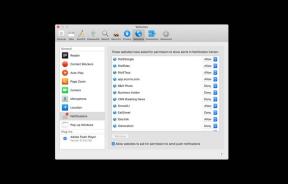Ispravka: POGREŠKA STRANICE VOZAČA U SLOBODNOM BAZENU
Miscelanea / / August 08, 2021
Nedavno se navodno mnogo korisnika sustava Windows 10 žalilo na problem BSOD -a (plavi zaslon smrti) zbog kojeg se javlja greška DRIVER PAGE FAULT IN FREEED SPECIAL POOL. To je jedna od uobičajenih pogrešaka, a može je izazvati nekoliko hardverskih i softverskih problema.
Neki od navedenih uzroka uključuju neispravne upravljačke programe, oštećene sistemske datoteke, hardverske komponente ili sukob zbog antivirusa ili aplikacija trećih strana. Ovdje smo uzeli u obzir sve moguće uzroke, sastavili smo popis od 9 popravaka koji će vam pomoći u rješavanju greške DRIVER PAGE FAULT IN FREEED SPECIAL POOL.
Sadržaj stranice
-
Kako ispraviti pogrešku "DRIVER PAGE FAULT IN FREEED SPECIAL POOL"
- POPRAVAK 1: Pokrenite Alat za rješavanje problema s hardverom:
- FIX 2: Pokrenite SFC skeniranje:
- FIX 3: Pokrenite DISM scan:
- FIX 4: Ažurirajte Windows 10 i sve upravljačke programe:
- FIX 5: Resetirajte Windows 10:
- FIX 6: Uklonite problematičan softver:
- POPRAVAK 7: Upotrijebite alat za popravak:
- POPRAVAK 8: Ažurirajte firmver SSD -a:
- POPRAVAK 9: Provjerite radi li vaš hardver ispravno:
Kako popraviti “GREŠKA STRANICE VOZAČA U SLOBODNOM BAZENU ”pogreška?

POPRAVAK 1: Pokrenite Alat za rješavanje problema s hardverom:
Windows 10 jedna je od najboljih verzija sustava Windows koja nudi ugrađene alate za rješavanje problema. Ovi alati za rješavanje problema dobro su došli u rješavanju nekoliko vrsta hardverskih i softverskih pogrešaka, uključujući i BSOD pogreške. Stoga ovdje za rješavanje pogreške DRIVER_PAGE_FAULT_IN_FREED_SPECIAL_POOL razmislite o pokretanju alata za rješavanje problema s hardverom. Da biste to učinili, slijedite dolje navedene korake:
- Prvo idite na traku za pretraživanje radne površine, upišite Postavke, i pokrenite Prozor postavki.
- Sada na Prozor postavki, pomaknite se do Ažuriranje i sigurnost.

- Ovdje na izborniku s lijevog okna idite na Rješavanje problema, a zatim na izborniku s desnog okna kliknite na BSOD a zatim kliknite na Pokrenite alat za rješavanje problema tab.
- Slijedite upute na zaslonu da biste dovršili postupak rješavanja problema.
FIX 2: Pokrenite SFC skeniranje:
Pogreška DRIVER_PAGE_FAULT_IN_FREED_SPECIAL_POOL također može biti posljedica oštećenih datoteka sustava. Stoga je za označavanje ove mogućnosti najbolje pribjeći SFC skeniranju. Da biste to učinili, slijedite dolje navedene korake:
- Prvo idite na traku za pretraživanje radne površine, upišite „cmd ", i pokrenite Naredbeni redak prozor. Pokrenite ga s administratorskim pristupom.

- Sada na Prozor naredbenog retka, upišite „sfc/scannow ” a zatim pritisnite Unesi. Navedena naredba će sama obraditi i potražiti oštećene datoteke sustava i njihova moguća rješenja. Ako se pronađe, naredba će automatski riješiti problem.
- Kada se proces dovrši, zatvorite prozor naredbenog retka i ponovo pokrenite računalo.
FIX 3: Pokrenite DISM scan:
DISM skeniranje jedno je od moćnih rješenja koje vam može pomoći u rješavanju pogreške DRIVER_PAGE_FAULT_IN_FREED_SPECIAL_POOL ili drugih BSOD pogrešaka. Stoga vam preporučujemo da pokrenete DISM skeniranje, a da biste to učinili, slijedite dolje navedene korake:
Bilješka: Ovdje možete pokrenuti skeniranje na standardni način ili s instalacijskim medijem sustava Windows. Ovdje su obojica dolje objašnjena:
Standardni način:
- Prvo idite na traku za pretraživanje radne površine, upišite „cmd ", i pokrenite Naredbeni redak Pokrenite ga s administratorskim pristupom.
- Sada u prozoru naredbenog retka upišite ili kopirajte + zalijepite sljedeću naredbu, a zatim pritisnite Unesi.
DISM /Online /Cleanup-Image /RestoreHealth
- Pustite da proces skeniranja prođe sam. Jednom učinjeno, ponovno pokrenite računalo i provjerite je li pomoglo ili ne.
Način instalacijskog medija za Windows.
- Prvo umetnite Windows instalacijski medij.
- Sada iz izbornika Start pokrenite Prozor naredbenog retka s administratorskim pristupom kako je objašnjeno o.
- U prozoru naredbenog retka upišite ili kopirajte + zalijepite sljedeće naredbe, a zatim pritisnite Unesi.
dism /online /cleanup-image /scanhealth
dism /online /cleanup-image /restorehealth
Oglasi
- Dalje upišite ili kopirajte + zalijepite sljedeću naredbu, a zatim pritisnite Unesi opet.
DISM /Online /Cleanup-Image /RestoreHealth /izvor: WIM: X: SourcesInstall.wim: 1 /LimitAccess
Bilješka: Ovdje promijenite vrijednost za X slovom montiranog pogona s instalacijom sustava Windows 10.
Konačno, kad se proces dovrši, ponovno pokrenite računalo i provjerite je li pomoglo u rješavanju pogreške DRIVER_PAGE_FAULT_IN_FREED_SPECIAL_POOL ili ne.
Oglasi
FIX 4: Ažurirajte Windows 10 i sve upravljačke programe:
Jedno od najboljih rješenja koje vam može pomoći da se riješite pogreške DRIVER_PAGE_FAULT_IN_FREED_SPECIAL_POOL je instaliranje najnovijih ažuriranja za Windows 10. Prema mnogim pretrpljenim korisnicima, sa svakim novim ažuriranjem Windows je pokrenuo sigurnosne zakrpe i poboljšao se značajke koje eventualno rješavaju većinu hardverskih i softverskih pogrešaka, uključujući i navedeno BSOD pogreška. Za postupak ažuriranja slijedite dolje navedene korake,
- Prvo idite na traku za pretraživanje sustava Windows, upišite "Windows Update“, I pritisnite Unesi. Pokrenut će Postavke prozor.

- Zatim u Postavke u desnom prozoru odaberite Provjerite ažuriranja opciju i pustite je da se obradi. Vaš će sustav sada automatski tražiti najnovije dostupno ažuriranje i instalirati ga na vaše računalo.
Također, u međuvremenu s najnovijim ažuriranjem sustava Windows 10, instaliranje dostupnog ažuriranja za sve vaše upravljačke programe bitno je i preporučljivo. Upravljački programi koriste se za komunikaciju s hardverom, a ako upravljački programi ne rade dobro, korisnik bi mogao vidjeti BSOD pogrešku ili ne bi mogao koristiti funkcioniranje povezano s tim upravljačkim programima. Sada za ažuriranje svih upravljačkih programa:
- Ili idite na web mjesto proizvođača hardvera i preuzmite najnovije upravljačke programe.
Bilješka: Prema nekim od pretrpljenih korisnika, uzmite u obzir Bežični adapter prvo vozač. Činiti isto pomoglo je mnogim korisnicima.
- Ili možete automatski instalirati najnovije upravljačke programe pomoću namjenskih alata trećih strana dostupnih na mreži.
FIX 5: Resetirajte Windows 10:
Vraćanje sustava Windows 10 briše sve smeće i pogreške iz vašeg sustava, slično čistoj instalaciji. U ovom slučaju, pogrešku DRIVER_PAGE_FAULT_IN_FREED_SPECIAL_POOL uzrokuje bilo koji problem povezan sa softverom; tada je poželjno resetirati Windows 10.
Bilješka: Dok resetirate Windows 10, preporuča se napraviti sigurnosnu kopiju svih važnih datoteka koje pripadaju C particiji.
Prije nego započnete s postupkom vraćanja na zadano, potreban vam je USB pogon za pokretanje s Windows 10 na njemu. Lako je stvoriti isti uz pomoć alata za kreiranje medija.
Za postupak resetiranja slijedite dolje navedene korake:
- Prvo započnite s ponovnim pokretanjem računala nekoliko puta tijekom pokretanja za pokretanje Automatski način popravka.

- Sada prijeđite na sljedeću stazu, Rješavanje problema -> Resetiraj ovo računalo -> Ukloni sve. (Ovdje ćete možda biti upitani da umetnete instalacijski medij za Windows 10. Ako je odgovor da, učinite isto).
- Sada odaberite sljedeće opcije Samo pogon na kojem je instaliran Windows> Samo ukloni moje datoteke a zatim kliknite na Poništi.
- Slijedite sve upute na ekranu kako biste dovršili postupak.
- Kada završite, pogreška DRIVER_PAGE_FAULT_IN_FREED_SPECIAL_POOL bit će riješena.
FIX 6: Uklonite problematičan softver:
Postoji nekoliko aplikacija i softvera koji mogu uzrokovati pogrešku DRIVER_PAGE_FAULT_IN_FREED_SPECIAL_POOL zbog različitih sukoba. Stoga je s vremena na vrijeme preporučljivo ukloniti sam problematični softver kako bi se riješili navedene pogreške.
U nekoliko navedenih slučajeva za aktiviranje navedene pogreške odgovoran je vatrozid ili antivirusni softver treće strane. Ovdje korisnik mora deinstalirati problematični softver ili, odjednom, sav softver treće strane općenito.
POPRAVAK 7: Upotrijebite alat za popravak:
Ispravljanje BSOD pogrešaka sličnih pogrešci DRIVER_PAGE_FAULT_IN_FREED_SPECIAL_POOL može odjednom dobiti težak i dugotrajan zadatak. U slučaju da ne želite proći kroz dosadan proces i tražite brzo rješenje, možete upotrijebiti namjenski alat za popravak.
Na mreži je dostupno nekoliko namjenskih alata za popravak koji su dizajnirani da zamijene one elemente koji mogu uzrokovati BSOD pogrešku. Ovi alati pomažu u stvaranju točke vraćanja prije početka popravka i lako vam omogućuju vraćanje prethodne verzije vašeg sustava ako nešto pođe po zlu.
POPRAVAK 8: Ažurirajte firmver SSD -a:
Korisnici kojima je Windows 10 instaliran na SSD -u (SSD -ovi) često se susreću s pogreškom DRIVER_PAGE_FAULT_IN_FREED_SPECIAL_POOL zbog zastarjelog firmvera. A prema tim pretrpljenim korisnicima, ažuriranje firmvera SSD -a pomoglo im je u rješavanju navedene greške.
Bilješka: Ažuriranje firmvera SSD -a jedna je od naprednih metoda, a ako niste sigurni u to, razmislite o povezivanju s nekim računalnim stručnjacima. Svi pogrešni koraci lako mogu uzrokovati nerješivu štetu na SDD -u.
Također, prije nego započnete postupak ažuriranja, preporučljivo je izraditi sigurnosnu kopiju svih važnih datoteka i podataka.
POPRAVAK 9: Provjerite radi li vaš hardver ispravno:
Ako vam nijedan od gore navedenih popravaka nije uspio, to može biti bilo koji hardver koji uzrokuje pogrešku DRIVER_PAGE_FAULT_IN_FREED_SPECIAL_POOL. Ovdje je u takvom slučaju poželjno prvo provjeriti sve hardverske komponente, uključujući i mrežu adapter, tvrdi disk, grafičku karticu, matičnu ploču i druge, te potvrdite rade li ispravno ili ne. Ako ne, razmislite o njihovoj promjeni.
U međuvremenu, također provjerite ima li RAM -a i testirajte RAM module jedan za drugim dok ne pronađete neispravan. Također, ponekad ponovno postavljanje RAM -a također može riješiti problem.
To su bili svi mogući popravci koji će vam pomoći u najbržem rješavanju pogreške DRIVER_PAGE_FAULT_IN_FREED_SPECIAL_POOL. Svi su oni iskušani, testirani i dokazani te su pomogli mnogim pretrpljenim korisnicima.
Nadamo se da ćete na kraju ovog članka pronaći sve gore navedene informacije kao korisne i relevantne. Ako imate bilo kakvih pitanja ili povratnih informacija, zapišite komentar u okvir za komentare ispod.